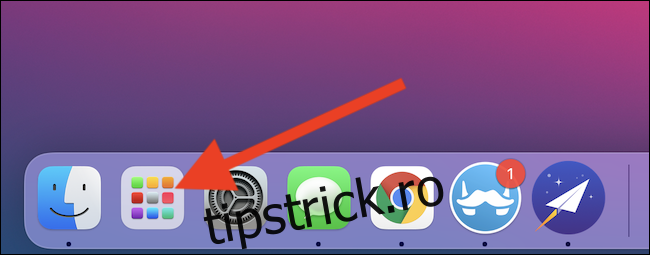Dacă dețineți un Mac alimentat de Apple Silicon (cum ar fi procesorul M1), nu mai trebuie să scoateți iPhone-ul sau iPad-ul pentru a rula unele dintre aplicațiile mobile preferate. Atâta timp cât rulați macOS 11Big Sur sau mai nou, puteți descărca și instala aplicații pentru iPhone și iPad pe Mac.
Înainte de a putea rula o aplicație pentru iPhone sau iPad pe Mac sau MacBook, va trebui mai întâi să o descărcați din App Store Apple.
Începeți făcând clic pe pictograma Launchpad găsită pe dock-ul computerului.
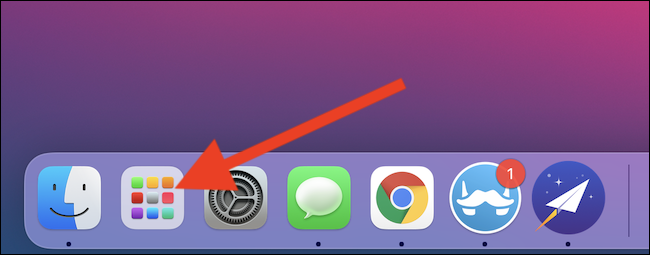
Apoi, faceți clic pe butonul „App Store”. Dacă nu îl găsiți, utilizați bara de căutare aflată în partea de sus a liliacului pentru a localiza aplicația.
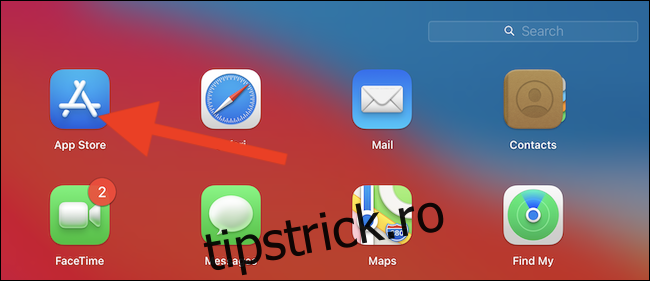
Alternativ, puteți utiliza căutarea Spotlight încorporată de la Apple pentru a deschide aplicația. Cel mai simplu mod de a face acest lucru este apăsând Cmd+Bara de spațiu de pe tastatură. Fereastra de căutare va apărea în centrul ecranului. Introduceți „App Store” și selectați prima intrare.
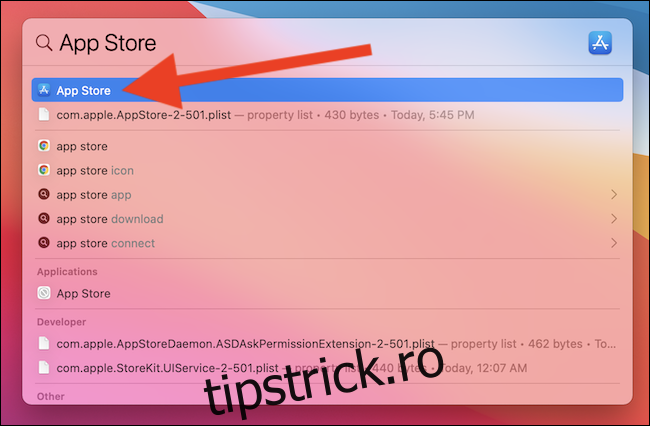
Acum puteți introduce numele aplicației iPhone sau iPad în bara de căutare aflată în colțul din stânga sus al ferestrei.
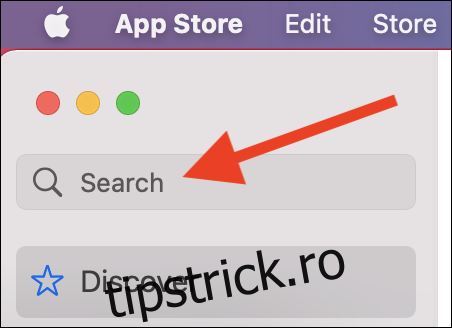
Nu veți vedea imediat aplicația pe care o căutați – acest lucru se datorează faptului că App Store afișează implicit numai aplicațiile Mac. Faceți clic pe lista „Aplicații iPhone și iPad” pentru a comuta între vizualizări.
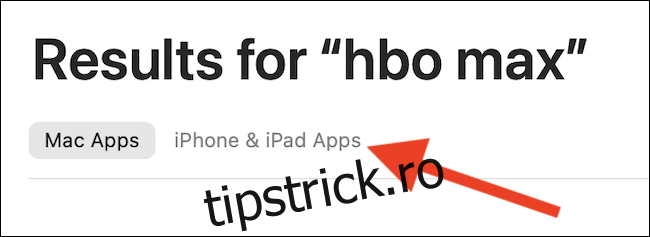
Dacă dezvoltatorul de aplicații pentru iPhone sau iPad a ales să aibă aplicația mobilă disponibilă pe Mac, o veți vedea acum pe pagina de rezultate.
Informații: va trebui să vă autentificați, fie folosind senzorul de amprentă TouchID al MacBook-ului, fie parola ID-ului Apple, dacă este prima dată când descărcați aplicația și vedeți butonul „Obțineți”. Pictograma nor indică faptul că ați descărcat aplicația înainte pe unul dintre dispozitivele dvs. și nu este necesară autentificarea.
Faceți clic pe butonul „Obține” sau Descărcare (care arată ca o pictogramă nor) pentru a începe procesul de descărcare.
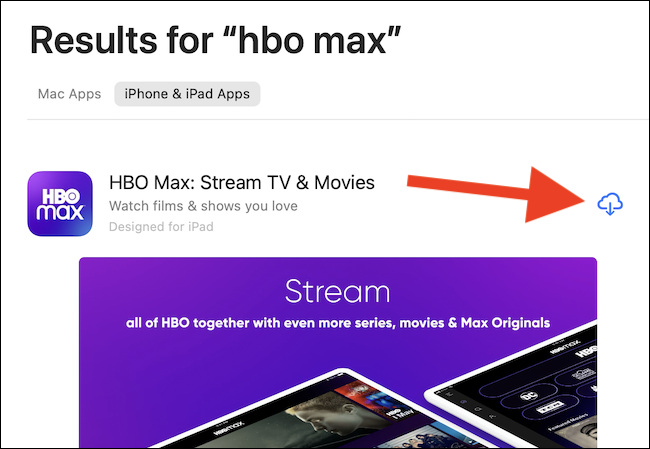
Odată ce aplicația iPhone sau iPad este instalată pe Mac, selectați butonul „Deschidere”. Aplicația se va deschide în propria fereastră și va rula ca orice altă aplicație dezvoltată pentru Mac.
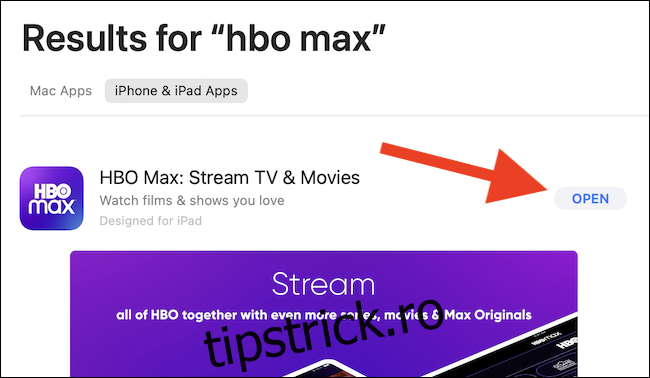
Mai târziu, după ce ați închis App Store, puteți deschide și rula aplicația iPhone sau iPad pe Mac-ul dvs. găsindu-l în Launchpad sau utilizând căutarea Spotlight, așa cum am făcut mai sus.
Din păcate, la momentul scrierii, nu există Mac-uri cu ecran tactil. Va trebui să interacționați cu toate aplicațiile sau jocurile pe care le descărcați cu trackpad-ul, mouse-ul sau tastatura.